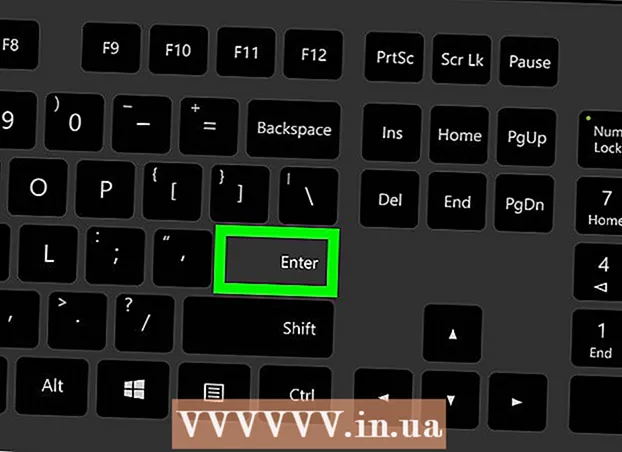Müəllif:
Clyde Lopez
Yaradılış Tarixi:
24 İyul 2021
YeniləMə Tarixi:
1 İyul 2024

MəZmun
- Addımlar
- Metod 3: Chrome -a daxil olun
- Metod 2 /3: İstifadəçiləri Chrome -a dəyişdirin
- Metod 3 /3: Chrome -u Chromecast -a bağlamaq
Google Hesabınız Google Chrome -dan tam istifadə etmək üçün bir biletdir. Google hesabınızla Chrome -a daxil olduğunuzda, hansı kompüterdən istifadə etməyinizdən asılı olmayaraq bütün saxlanan parollarınız və əlfəcinləriniz yüklənəcək. Gmail, Disk və YouTube kimi bütün Google xidmətlərinizə avtomatik daxil olacaqsınız. Alternativ olaraq, Chrome -u Chromecast -a qoşa bilərsiniz ki, bu da TV ekranınızdakı cari nişanı göstərəcəkdir.
Addımlar
Metod 3: Chrome -a daxil olun
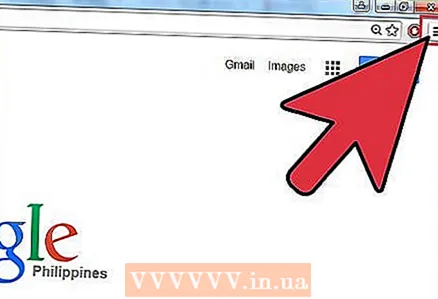 1 Chrome menyu düyməsini basın (☰). Bütün əlfəcinlərinizi, uzantılarınızı və yadda saxlanılan parollarınızı sinxronizasiya edən Google hesabından istifadə edərək Chrome -a daxil ola bilərsiniz. Bu, hər hansı bir Chrome brauzerini sanki öz brauzeriniz kimi istifadə etməyə imkan verəcəkdir.
1 Chrome menyu düyməsini basın (☰). Bütün əlfəcinlərinizi, uzantılarınızı və yadda saxlanılan parollarınızı sinxronizasiya edən Google hesabından istifadə edərək Chrome -a daxil ola bilərsiniz. Bu, hər hansı bir Chrome brauzerini sanki öz brauzeriniz kimi istifadə etməyə imkan verəcəkdir. - Quraşdırıldıqdan sonra Chrome'u ilk dəfə işə salmısınızsa, Ayarlar menyusundan keçmədən Chrome işə düşən kimi Google Hesabınıza daxil olmağınız istənəcəkdir.
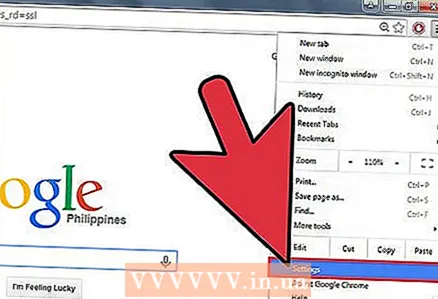 2 Chrome menyusundan "Tercihlər" seçin.
2 Chrome menyusundan "Tercihlər" seçin. 3 Basın.Chrome -a daxil olun düymə.
3 Basın.Chrome -a daxil olun düymə. 4 Google e -poçtunuzu və şifrənizi daxil edin. Pulsuz bir Google hesabının necə yaradılacağına dair daha çox məlumat üçün onlayn baxın.
4 Google e -poçtunuzu və şifrənizi daxil edin. Pulsuz bir Google hesabının necə yaradılacağına dair daha çox məlumat üçün onlayn baxın.  5 Chrome -un məlumatları sinxronlaşdırması üçün bir neçə dəqiqə gözləyin. Bütün əlfəcinlərinizin yüklənməsi bir dəqiqə çəkə bilər. Artırmalarınız da quraşdırılacaq və bu da bir neçə dəqiqə çəkə bilər.
5 Chrome -un məlumatları sinxronlaşdırması üçün bir neçə dəqiqə gözləyin. Bütün əlfəcinlərinizin yüklənməsi bir dəqiqə çəkə bilər. Artırmalarınız da quraşdırılacaq və bu da bir neçə dəqiqə çəkə bilər.
Metod 2 /3: İstifadəçiləri Chrome -a dəyişdirin
 1 Chrome pəncərəsinin sağ üst küncündə istifadəçi adınızı vurun. Chrome -un ən son versiyaları istifadəçiləri dəyişdirməyi xeyli asanlaşdırdı. Aktiv istifadəçinin adını tıklamaq, fərqli bir Google hesabı ilə daxil olmağa imkan verir ki, bu da hesabın bütün əlfəcinlərini və saxlanmış parollarını yeni bir Chrome pəncərəsinə yükləyəcək.
1 Chrome pəncərəsinin sağ üst küncündə istifadəçi adınızı vurun. Chrome -un ən son versiyaları istifadəçiləri dəyişdirməyi xeyli asanlaşdırdı. Aktiv istifadəçinin adını tıklamaq, fərqli bir Google hesabı ilə daxil olmağa imkan verir ki, bu da hesabın bütün əlfəcinlərini və saxlanmış parollarını yeni bir Chrome pəncərəsinə yükləyəcək. - Əvvəlcə əvvəlki metoddan istifadə edərək əsas hesabınıza daxil olmalısınız.
- Chrome'u necə yeniləmək barədə daha çox məlumat üçün onlayn baxın.
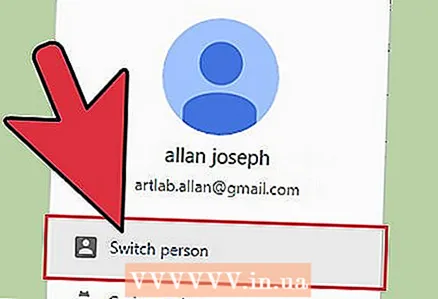 2 İstifadəçini dəyişdir düyməsini basın. Bu, bütün mövcud istifadəçilərlə kiçik bir pəncərə açacaq.
2 İstifadəçini dəyişdir düyməsini basın. Bu, bütün mövcud istifadəçilərlə kiçik bir pəncərə açacaq. 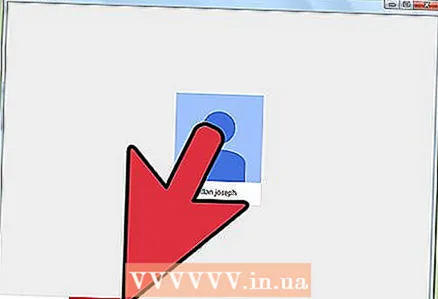 3 "İstifadəçi əlavə et" düyməsini basın. Bu seçimi görmürsənsə, aşağıdakı adımları yerinə yetirin:
3 "İstifadəçi əlavə et" düyməsini basın. Bu seçimi görmürsənsə, aşağıdakı adımları yerinə yetirin: - Chrome menyu düyməsini basın (☰).
- "Ayarlar" ı seçin.
- Profil menecerindən yeni istifadəçilər yaratmağa icazə verin yanındakı insanlar altındakı qutuyu işarələyin.
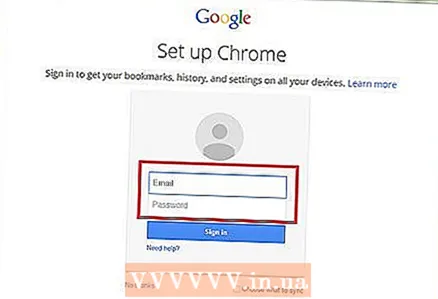 4 Əlavə etmək istədiyiniz hesabla daxil olun. Chrome'a əlavə etmək istədiyiniz Google hesabı ilə daxil ola bilərsiniz. İstifadəçi adı ilə yuxarı sağ küncdə yeni bir Chrome pəncərəsi görünəcək.
4 Əlavə etmək istədiyiniz hesabla daxil olun. Chrome'a əlavə etmək istədiyiniz Google hesabı ilə daxil ola bilərsiniz. İstifadəçi adı ilə yuxarı sağ küncdə yeni bir Chrome pəncərəsi görünəcək.  5 Aktiv hesablar arasında keçid etmək üçün profil menecerini açın. Bir hesab əlavə etdikdən sonra sağ üst küncdəki aktiv hesabın adını tıklayaraq aralarında tez bir zamanda keçid edə bilərsiniz. Hər bir hesab ayrı bir pəncərədə açılacaqdır.
5 Aktiv hesablar arasında keçid etmək üçün profil menecerini açın. Bir hesab əlavə etdikdən sonra sağ üst küncdəki aktiv hesabın adını tıklayaraq aralarında tez bir zamanda keçid edə bilərsiniz. Hər bir hesab ayrı bir pəncərədə açılacaqdır.
Metod 3 /3: Chrome -u Chromecast -a bağlamaq
 1 Chromecast'ınızı istifadə etmək istədiyiniz ekrana qoşun. Chromecast proqramını kompüterinizə quraşdırmadan əvvəl, Chromecast'ınızı istifadə edəcək cihaza qoşun.
1 Chromecast'ınızı istifadə etmək istədiyiniz ekrana qoşun. Chromecast proqramını kompüterinizə quraşdırmadan əvvəl, Chromecast'ınızı istifadə edəcək cihaza qoşun. - Chromecast'ınız televizorunuzun HDMI portuna uyğun deyilsə, bir HDMI uzatma kabeli istifadə edin.
- Chromecast'ınızın enerji mənbəyinə qoşulduğundan əmin olun.
 2 İstədiyiniz HDMI girişinə TV -ni yandırın. HDMI giriş nömrəsi ümumiyyətlə TV -də portun yanında yazılır.
2 İstədiyiniz HDMI girişinə TV -ni yandırın. HDMI giriş nömrəsi ümumiyyətlə TV -də portun yanında yazılır.  3 Kompüteriniz və ya mobil cihazınız üçün Chromecast tətbiqini yükləyin. Saytından yükləyə bilərsiniz chromecast.com/setup.
3 Kompüteriniz və ya mobil cihazınız üçün Chromecast tətbiqini yükləyin. Saytından yükləyə bilərsiniz chromecast.com/setup.  4 Tətbiqi işə salın və Chromecast qurmaq üçün təlimatları izləyin. Bunu yalnız bir dəfə etməlisiniz və sonra istənilən cihazı qoşa bilərsiniz.
4 Tətbiqi işə salın və Chromecast qurmaq üçün təlimatları izləyin. Bunu yalnız bir dəfə etməlisiniz və sonra istənilən cihazı qoşa bilərsiniz. - Tətbiqi işə salın və "Yeni bir Chromecast qurun" seçin.
- Tətbiqin yeni Chromecast'ınıza qoşulmasını gözləyin.
- Kodun TV -də və quraşdırıcıda eyni olduğundan əmin olun.
- Chromecast üçün simsiz parametrləri konfiqurasiya edin.
 5 Chromecast istifadə etməyə başla düyməsini basın. Bu, Google Cast uzantısını yükləməyinizə imkan verən Google Chrome sekmesini açacaq. Uzantını Chrome -da quraşdırmaq üçün təlimatları izləyin.
5 Chromecast istifadə etməyə başla düyməsini basın. Bu, Google Cast uzantısını yükləməyinizə imkan verən Google Chrome sekmesini açacaq. Uzantını Chrome -da quraşdırmaq üçün təlimatları izləyin. - Chromecast -ı telefonunuz və ya planşetiniz vasitəsi ilə qurarsanız, Chrome Web Mağazasına daxil olaraq Google Cast uzantısını kompüterinizə əl ilə quraşdırmalısınız. Chrome İnternet Mağazasını Chrome menyu düyməsini tıklayaraq, Əlavə Alətlər → Uzantılar seçin və sonra siyahının altındakı Daha Genişləndirmələr düyməsini tıklayaraq aça bilərsiniz.
 6 Chrome Nişanları Chromecast -a endirməyə başlayın. İndi Google Cast uzantısı quraşdırıldıqdan sonra Google Chrome nişanlarınızı Chromecast -a yükləyə bilərsiniz.
6 Chrome Nişanları Chromecast -a endirməyə başlayın. İndi Google Cast uzantısı quraşdırıldıqdan sonra Google Chrome nişanlarınızı Chromecast -a yükləyə bilərsiniz. - Chromecast -a yükləmək istədiyinizə gedin.
- Chrome pəncərəsinin yuxarısındakı Google Cast uzantısı düyməsini basın. Chrome menyu düyməsinin yanında yerləşir.
- "Bu sekməni yükləyin ..." altında Chromecast'ınızı seçin. Cari nişanınız TV ekranında görünür.